Często użytkownicy komputerów mają do czynienia z nadmiernie silną lub słabą wrażliwością myszy. Ten problem nie jest tak dotkliwy, ale mimo to ma miejsce. Najprostszym sposobem jest dostosowanie czułości myszy w grze na komputerze, gdzie łatwo to zrobić w ustawieniach.
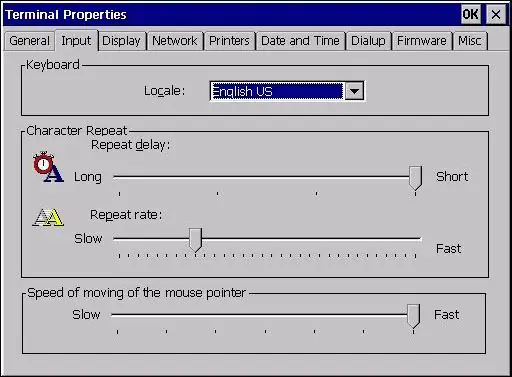
Czy to jest to konieczne
PC, mysz, Windows
Instrukcje
Krok 1
Aby zmienić czułość myszy, należy wykonać kilka prostych kroków. Otwórz menu „Start” i kliknij element „Panel sterowania”, otworzy się przed tobą okno o tej samej nazwie, w którym elementy można uporządkować w dwóch formach: klasycznej i według kategorii. Jeśli elementy są ułożone w klasycznej formie, znajdź tam element „Mysz” i kliknij go dwukrotnie lewym przyciskiem myszy. Jeśli pozycje są posortowane według kategorii, otwórz kategorię „Drukarki i inny sprzęt” jednym kliknięciem lewego przycisku myszy, a następnie jednym kliknięciem lewym przyciskiem myszy na pozycji „Mysz”.
Krok 2
Otworzyłeś więc okno właściwości myszy. Teraz przejdź do zakładki Opcje wskaźnika, gdzie pod sekcją Przenieś znajdziesz suwak szybkości wskaźnika, czyli innymi słowy suwak czułości myszy. Zmień poziom czułości myszy i sprawdź w czasie rzeczywistym, jak bardzo odpowiada Ci ustawiony poziom. Oznacza to, że nie jest konieczne każdorazowe potwierdzanie zmian przyciskiem „OK”. Aby powrócić do poziomu czułości, który był ustawiony przed zmianą, kliknij przycisk „Anuluj” w oknie właściwości.
Krok 3
Na karcie Opcje wskaźnika w oknie Właściwości myszy, oprócz zmiany czułości myszy, można również włączyć zwiększoną dokładność pozycjonowania wskaźnika, zaznaczając pole obok odpowiedniego polecenia znajdującego się bezpośrednio pod suwakiem czułości.






